1.JDK的下载
- 下载网址(Oracle公司官网):www.oracle.com
- 下载步骤:如图所示,在官网底部选择Developers开发者

(1)在Developers页面中间的技术分类部分,选择Java,单击进入,如图所示:

(2)这里展示的是最新Java版本,例如Java17。单击Download Java,然后选择具体的版本下载。

(3)选择Download Java按钮后

(4)如果想安装Java8 可以选择如下位置:

(5)选择Accept License Agreement,

(6)注册或登录后下载:

(7)如果需要安装其它版本,可以选择Java archive:

接着进行选择下载即可:

2.JDK的安装
- 安装说明
- 傻瓜式安装,下一步即可。
- 建议:安装路径不要有中文或者空格等特殊符号。
- 安装步骤:
(1)双击jdk-17_windows-x64_bin.exe文件,并单击下一步,如图所示:

(2)修改安装路径,单击更改,如图所示:

(3)将安装路径修改为D:\develop_tools\jdk\jdk-17.0.2\,并单击下一步,如图所示:

(4)稍后几秒,安装完成,如图所示:


3.配置path环境变量
3.1 理解path环境变量
什么是path环境变量?
答:window操作系统执行命令时,所要搜寻的路径。
为什么配置path?
答:希望在命令行使用javac.exe等工具时,任意目录下都可以找到这个工具所在的目录。
3.2 JDK8配置方案:配置JAVA_HOME+path
- 步骤:
(1)打开桌面上的计算机,进入后在左侧找到计算机,单击鼠标右键,选择属性,如图所示:

(2)选择高级系统设置,如图所示:

(3)在高级选项卡,单击环境变量,如图所示:

(4)在系统变量中,单击新建 ,创建新的环境变量,如图所示:

(5)变量名输入JAVA_HOME,变量值输入 D:\develop_tools\jdk\jdk1.8.0_271 ,单击确定,如图所示:

(6)选中Path 环境变量,双击或者点击编辑 ,如图所示:

(7)在变量值的最前面,键入%JAVA_HOME%\bin。如图所示:

注意:建议将%JAVA_HOME%\bin声明在path环境变量中所有变量的最前面!
(8)环境变量配置完成,重启DOS命令行,在任意目录下输入javac 或java命令或java -version,运行成功。
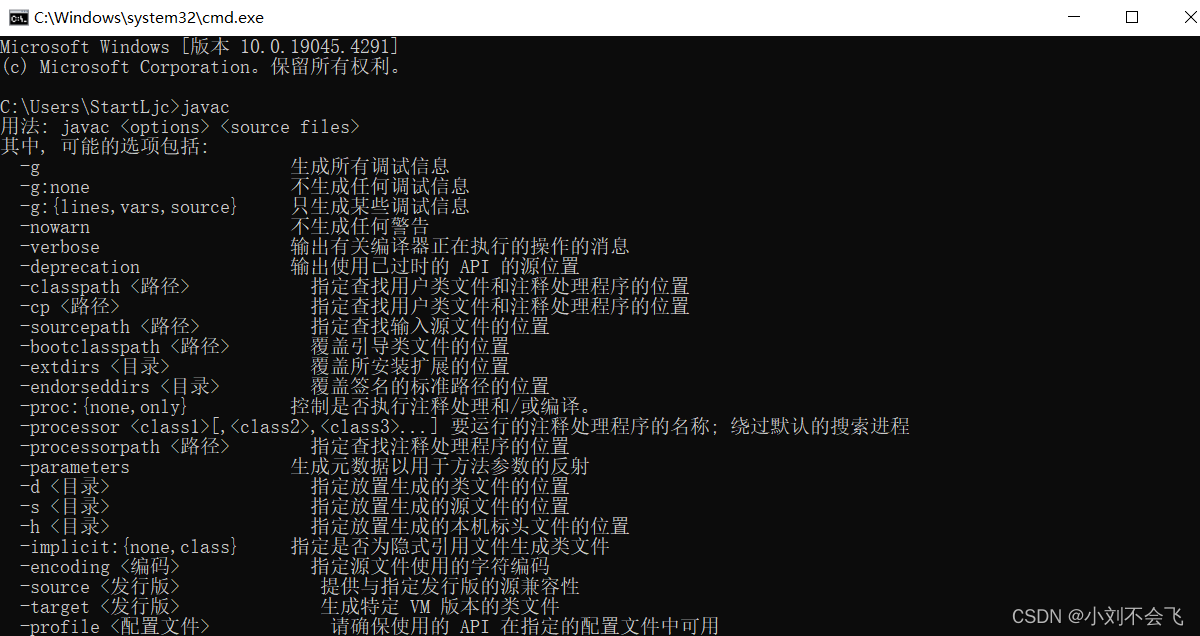

小结























 226
226

 被折叠的 条评论
为什么被折叠?
被折叠的 条评论
为什么被折叠?








